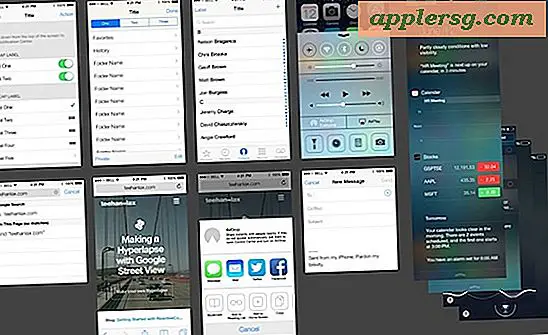วิธีการใช้แป้นพิมพ์ Windows PC บนเครื่อง Mac โดยการสลับคีย์ Command & Option

Mac สามารถใช้แป้นพิมพ์เกือบทั้งหมดที่สร้างขึ้นสำหรับ Windows PC ไม่ว่าจะเป็น USB หรือ Bluetooth แต่คุณอาจสังเกตเห็นว่าการจัดวางแป้นปรับเปลี่ยนบางส่วนจะแตกต่างกันบนแป้นพิมพ์ Mac จากการจัดวางแป้นพิมพ์ Windows โดยเฉพาะคีย์ WINDOWS และ ALT ของแป้นพิมพ์ Windows จะเปลี่ยนไปเมื่อเทียบกับรูปแบบแป้นพิมพ์ของ Mac ของปุ่ม OPTION / ALT และ COMMAND ซึ่งอาจนำไปสู่แป้นพิมพ์ลัดที่ผิดพลาดหรือพฤติกรรมการกดแป้นอื่น ๆ ที่ไม่คาดคิดเมื่อใช้แป้นพิมพ์พีซีกับเครื่อง Mac
วิธีง่ายๆในการแก้ปัญหานี้คือการ remap คีย์ Windows และ ALT และคำสั่งและปุ่มตัวเลือก / alt บนแป้นพิมพ์พีซีของ Windows ที่เชื่อมต่อกับ Mac เพื่อให้เค้าโครงแป้นพิมพ์เลียนแบบความคาดหวังบนพื้นฐานของรูปแบบคีย์ Apple มาตรฐานที่ปรับเปลี่ยนแทน กว่าสิ่งที่พูดบนแป้นพิมพ์พีซี สำหรับผู้ใช้ Mac ส่วนใหญ่ที่เชื่อมต่อแป้นพิมพ์พีซีกับเครื่อง Mac ของพวกเขาจะช่วยเพิ่มประสบการณ์การพิมพ์ของพวกเขาได้อย่างมากเมื่อใช้แป้นพิมพ์พีซี
ใช้คีย์บอร์ดสำหรับพีซีของ Windows ใน Mac ที่มีปุ่ม Windows & ALT แบบถอดได้
เคล็ดลับนี้ใช้ได้กับแป้นพิมพ์ Windows และ PC ทั้งหมดที่มีเค้าโครงแป้นพิมพ์มาตรฐาน CTRL / Windows / ALT และทุกเวอร์ชันของ Mac OS:
- เชื่อมต่อแป้นพิมพ์ Windows PC กับ Mac ตามปกติโดยใช้ USB หรือ Bluetooth
- ดึงเมนู Apple แล้วเลือก "System Preferences"
- คลิกที่ "คีย์บอร์ด"
- เลือกแท็บ "แป้นพิมพ์" จากนั้นคลิกที่ปุ่ม "ปุ่มปรับเปลี่ยน" ที่มุมล่างขวาของแผงการกำหนดลักษณะ
- เลือกแป้นพิมพ์พีซีจากเมนูแบบเลื่อนลง "เลือกแป้นพิมพ์" ที่ด้านบนของหน้าจอปุ่มปรับแต่งเพื่อให้แน่ใจว่าคุณกำลังปรับเปลี่ยนแป้นพิมพ์ที่ถูกเชื่อมต่อกับ Mac
- คลิกเมนูแบบเลื่อนลงถัดจาก "OPTION Key" และเลือก "Command"
- คลิกเมนูแบบเลื่อนลงถัดจาก "COMMAND Key" และเลือก "Option"
- คลิก "OK" และทดสอบคีย์บอร์ดที่เพิ่งปรับปรุงใหม่ *


เมื่อเสร็จสิ้นแล้วคุณจะมีรูปแบบดิจิทัลใหม่ของแป้นพิมพ์แป้นพิมพ์ Windows PC เมื่อใช้กับ Mac:
- ปุ่ม WINDOWS จะกลายเป็นปุ่ม ALT / OPTION บน Mac OS
- คีย์ ALT จะกลายเป็นคีย์ COMMAND บน Mac OS
* หมายเหตุ : แป้นพิมพ์พีซีบางเครื่องยังมีปุ่ม "CNTRL" และ "ALT" ที่เปลี่ยนไปเมื่อเทียบกับรูปแบบแป้นพิมพ์มาตรฐานของ Mac ถ้าทำได้ให้ดำเนินการต่อและเปลี่ยนผู้ที่มีเคล็ดลับการปรับเปลี่ยนคีย์เดียวกับที่กล่าวไว้ข้างต้น
วิธีง่ายๆในการยืนยันปุ่มปรับเปลี่ยนแป้นพิมพ์จะเปลี่ยนตามที่คาดไว้คือการออกแป้นพิมพ์ลัดเช่นการจับภาพหน้าจอ (Command Shift 3) หรือคำสั่ง Close Window (Command + W) ควรทำงานตามที่คุณคาดหวังตามรูปแบบแป้นพิมพ์ของ Mac
แน่นอนนี้จะไม่เปลี่ยนรูปลักษณ์แป้นพิมพ์จริงทางกายภาพดังนั้นคุณจะต้องได้รับการใช้ในลักษณะของคีย์พูดสิ่งหนึ่ง แต่ทำอย่างอื่น แต่ถ้าคุณเป็นส่วนใหญ่ติดต่อ typer และไม่เคยมองไปที่มือของคุณเมื่อพิมพ์นี้ไม่ควรเป็นปัญหา
คุณจะกลับคีย์ Windows PC แป้นพิมพ์ Windows และ ALT (ซึ่งเป็นปุ่มคำสั่งและตัวเลือก / ALT เมื่อเชื่อมต่อกับ Mac) ซึ่งจะสอดคล้องกับ Mac และรูปแบบแป้นพิมพ์ Apple ของปุ่มเหล่านี้ ดังนั้นแป้นพิมพ์ Windows PC แป้นพิมพ์ Windows จะกลายเป็นปุ่ม ALT / OPTION ใหม่บนเครื่อง Mac และคีย์แป้นพิมพ์ ALT ของ Windows PC จะกลายเป็นคีย์ COMMAND ใหม่บน Mac เช่นเดียวกับคีย์บอร์ดแอ็ปเปิ้ล
ตัวอย่างเช่นนี่คือแป้นพิมพ์ Windows PC ที่มีรูปแบบคีย์การปรับแต่งที่ต่างจากรูปแบบแป้นพิมพ์ Apple:

ต่อไปนี้คือแป้นพิมพ์ Apple ที่มีรูปแบบแป้นปรับเปลี่ยนที่แตกต่างจากแป้นพิมพ์ Windows PC:

ดังนั้นคุณสามารถดูได้ว่าทำไมการเปลี่ยนลักษณะการทำงานของแป้นปรับแต่งเมื่อแป้นพิมพ์พีซีเชื่อมต่อกับ Mac จะเป็นประโยชน์
เคล็ดลับนี้ควรมีประโยชน์อย่างยิ่งสำหรับผู้ใช้ Mac ที่มีแป้นพิมพ์พีซีที่ชื่นชอบวางรอบที่พวกเขาต้องการใช้หรืออาจต้องการแป้นพิมพ์ Windows PC เฉพาะสำหรับเหตุผลหนึ่งหรืออื่น ๆ และใช่เคล็ดลับนี้จะทำงานเหมือนกันโดยไม่คำนึงถึงแป้นพิมพ์ Windows PC ที่เชื่อมต่อกับ Mac และไม่คำนึงถึงระบบปฏิบัติการ Mac หรือ Mac ด้วย คุณสามารถเปลี่ยนปุ่มปรับแต่งในรีลีสใดก็ได้และใช้แป้นพิมพ์ใด ๆ ก็ได้
โดยวิธีการที่คุณกำลังจะมาถึง Mac จากโลก Windows ซึ่งอาจเป็นเหตุผลว่าทำไมคุณจึงมีแป้นพิมพ์ Windows PC ที่ใช้งานบน Mac ในตอนแรกคุณอาจต้องเรียนรู้การเรียนรู้เกี่ยวกับ Home and End Equivalent ของปุ่มบน Mac สิ่งที่ปุ่ม Print Screen เท่ากันอยู่ใน Mac ซึ่งอาจใช้ปุ่ม Delete เป็น Forward DEL บนเครื่อง Mac หรือค้นพบวิธีการใช้ Page Up และ Page Down บนแป้นพิมพ์ Mac และทำความเข้าใจกับ OPTION หรือ OPTION คีย์ ALT อยู่ในเครื่อง Mac ด้วย
ลองใช้วิธีนี้หากคุณมีแป้นพิมพ์ Windows ที่คุณต้องการใช้กับ Mac หรือถ้าคุณต้องการลองใช้แป้นพิมพ์พีซีภายนอกในเครื่อง Mac ให้เดินหน้าและไม่ต้องอายเพราะเพียงแค่เปลี่ยนคีย์ปรับแต่งสองปุ่มเท่านั้น แก้ไขปัญหาที่น่ารำคาญที่สุดอย่างหนึ่งเมื่อใช้แป้นพิมพ์ Windows PC บนเครื่อง Mac
หากคุณมีเคล็ดลับที่เป็นประโยชน์อื่น ๆ สำหรับการใช้แป้นพิมพ์ Windows หรือ PC บนเครื่อง Mac แล้วให้แบ่งปันกับเราในความคิดเห็นด้านล่างนี้!